Live fish wallpapers - hình nền con cá đang bơi của Apple đã từng được rất nhiều fan iPhone yêu thích. Nếu bạn muốn cài hình nền con cá của Apple lên iPhone chạy iOS 11 mà không tìm thấy nó trong mục hình nền, thì hãy làm theo các bước sau để đem hình nền này lên điện thoại của bạn.
Lưu ý: Một số thiết bị Apple không hỗ trợ hình nền động như iPhone SE, 5S, 6, 6 Plus, SE2, iPad, iPod. Nếu máy bạn đang dùng là những thiết bị kể trên thì mình rất tiếc là không cài được hình nền con cá này.
Cài hình nền con cá động cho iPhone từ video
Để cài đặt hình nền con cá của Apple cho iPhone, bạn cần sử dụng 2 ứng dụng của bên thứ ba.
- Ứng dụng Documents by Readdle để tải hình nền xuống
- Ứng dụng inLive để chuyển đổi nó thành ảnh Live.
Hãy tải 2 ứng dụng này và cài đặt vào thiết bị trước khi bắt đầu.
Tải video cá Live fish wallpapers về iPhone
Trước hết, bạn cần tải hình nền này xuống và lưu nó vào Camera Roll.
Bước 1. Kiểm tra 6 lựa chọn dưới đây (tập tin video .m4v) và chọn ra hình nền mà bạn yêu thích sau đó tải chúng xuống.
- Con cá màu xanh/vàng trên nền đen
- Con cá màu xanh/trắng trên nền đen
- Con cá màu xanh/đỏ trên nền đen
- Con cá màu cam trên nền trắng
- Con cá màu xanh nhạt trên nền trắng
- Con cá màu xanh/cam trên nền trắng
Bạn có thể xem video ngắn dưới đây để hình dung ra những con cá sẽ xuất hiện trên màn hình như thế nào nhé
Chỉ cần chạm vào liên kết hình nền bạn muốn sử dụng → chạm và giữ liên kết để sao chép.
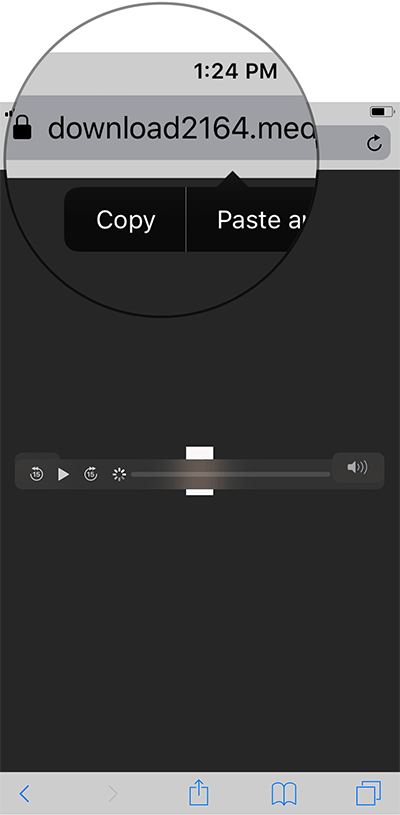
Bước 2. Bây giờ, mở ứng dụng Documents → chạm vào nút trình duyệt web ở dưới cùng bên phải. Liên kết sẽ được tự động dán vào thanh trình duyệt.
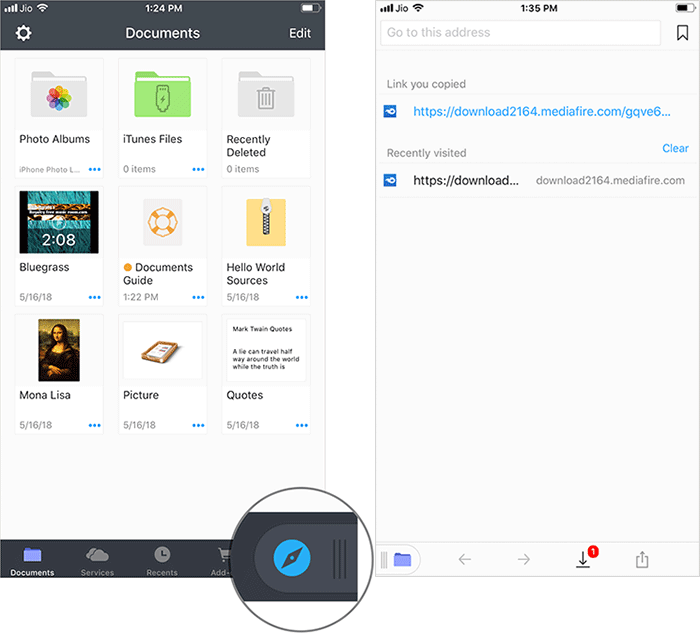
(Hoặc, bạn sẽ phải tự dán link liên kết vào trường địa chỉ.)
Bước 3. Bạn có thể thay đổi tên của tập tin (nhưng không được thay đổi phần mở rộng file) rồi nhấn Done để lưu tệp.
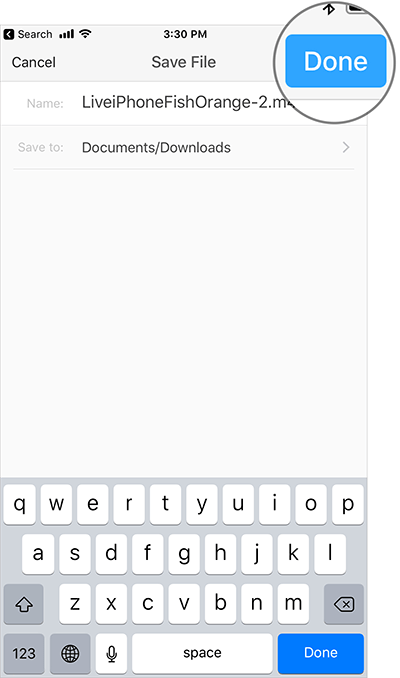
Chuyển video cá thành Live Photos
Bước 1. Khi tải xuống video, nhấn vào tab Documents ở dưới cùng bên trái.
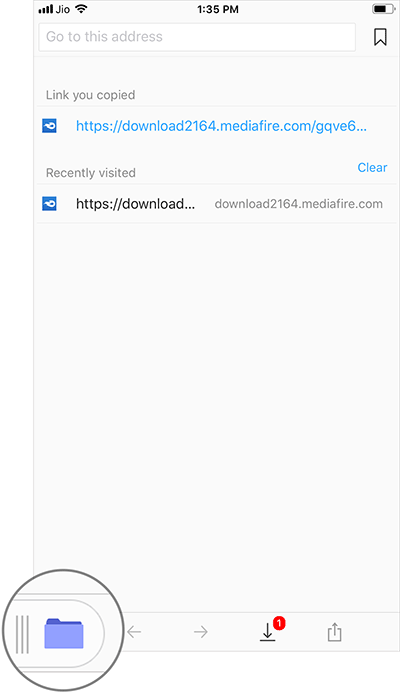
Bước 2. Bây giờ, chọn thư mục Downloads.
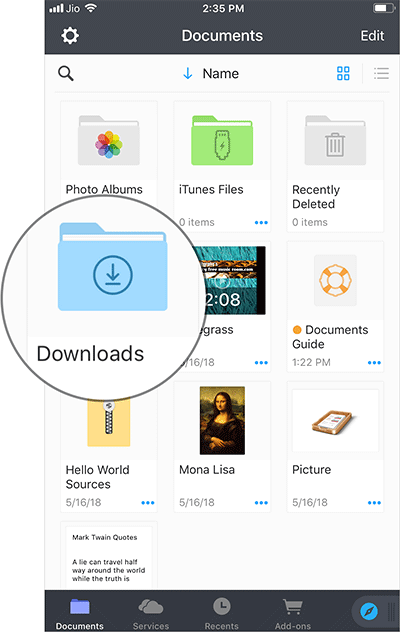
Bước 3. Chạm vào dấu ba chấm và chọn Share.
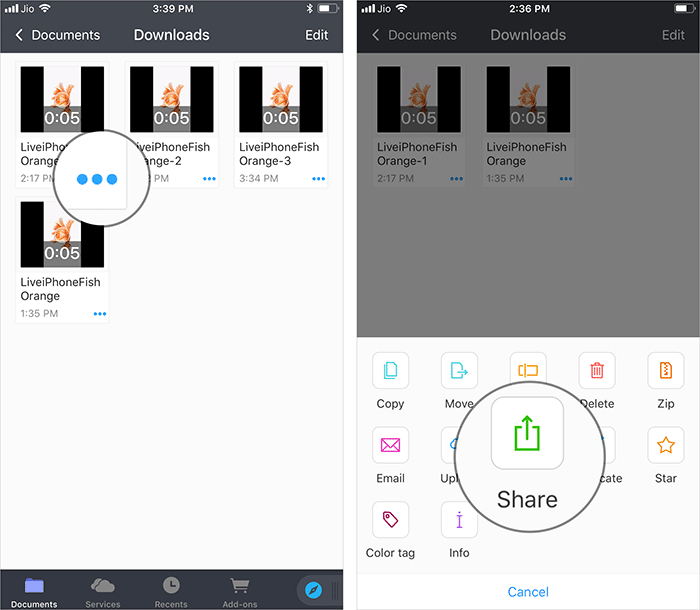
Bước 4. Trong bảng chia sẻ, chọn Copy to intoLive.
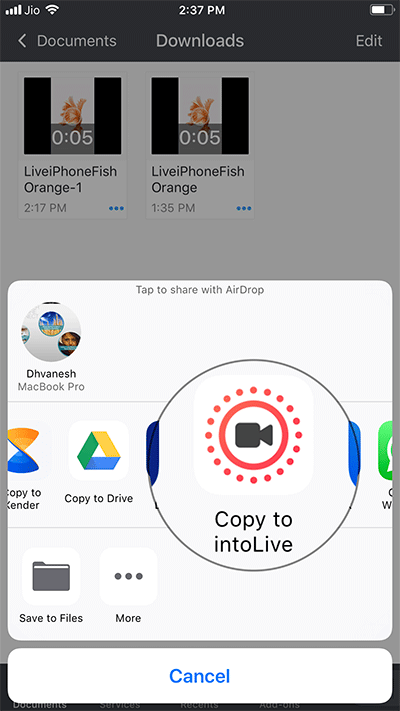
Bước 5. Tiếp theo, bạn cần chạm vào mũi tên ở góc trên cùng bên phải.
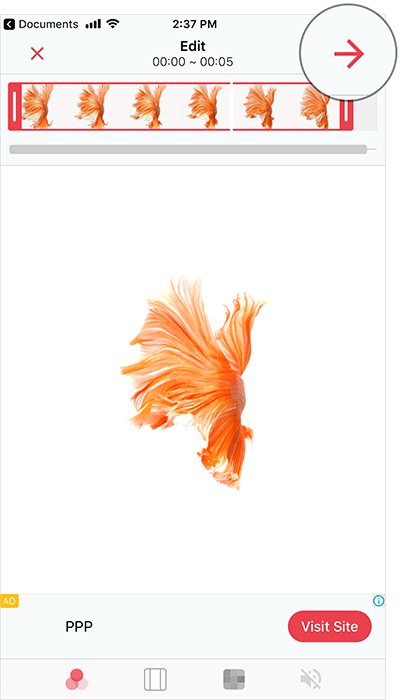
Bước 6. Chọn một tùy chọn nếu bạn muốn hình ảnh được lặp lại. (Lưu ý: Bạn phải trả phí 2,99USD để dùng bản Pro và có thể lặp lại hoạt ảnh.) Bạn có chọn lặp lại hoạt ảnh 2, 3 hoặc 5 lần.
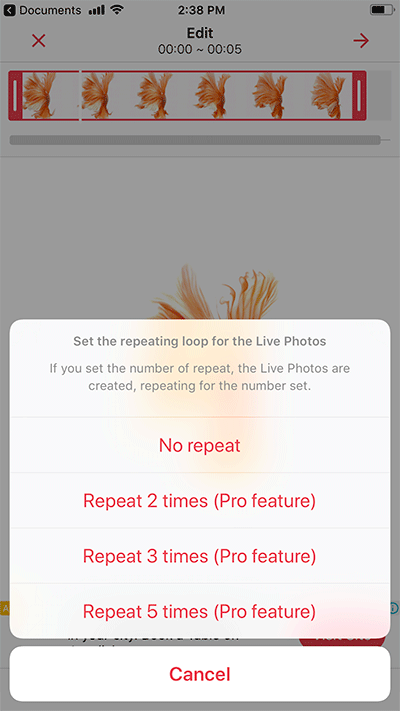
Bước 7. Cuối cùng, bấm vào Save Live Photos ở phía dưới để lưu hình nền vào thư viện ảnh.

Cài hình nền Live Photos
Tiếp theo, bạn có thể cài hình nền iPhone từ ứng dụng Settings và Photos. Ví dụ cài từ ứng dụng Photos.
Bước 1. Chọn tab Album trong ứng dụng Photos → chuyển đến thư mục Ảnh Live/Live Photos.
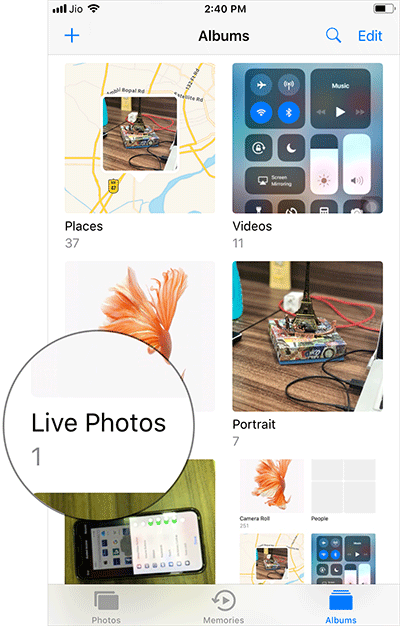
Bước 2. Chọn hình nền bạn vừa lưu → chạm vào nút Chia sẻ và chọn Use as Wallpaper.
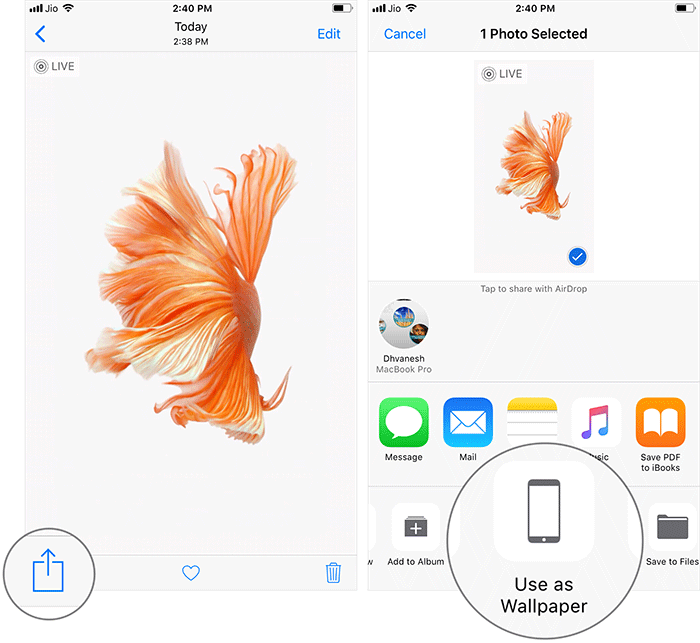
Bước 3. Chọn Live Photo, sau đó chọn Set.
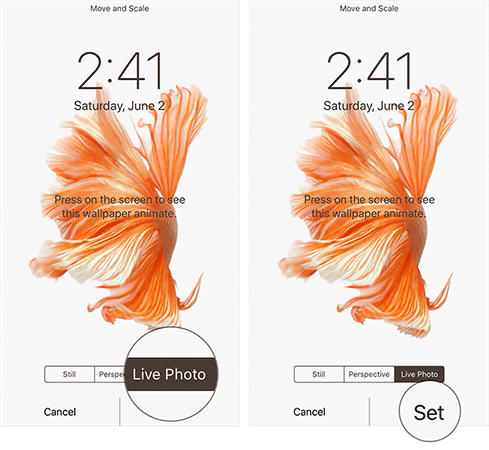
Bước 4. Bạn có thể đặt nó làm màn hình khóa, màn hình chính hoặc cả hai.
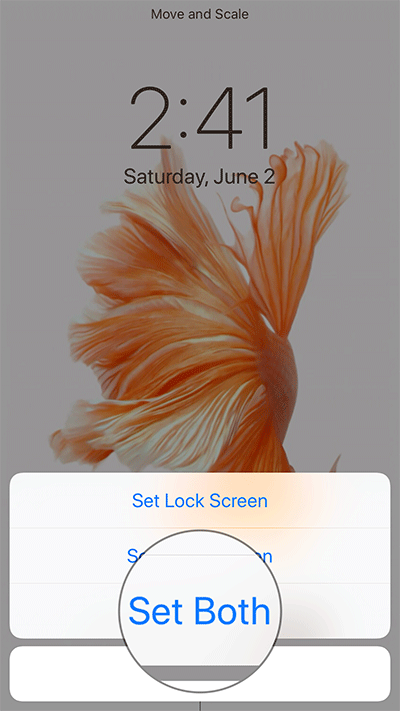
Chỉ với vài bước như trên là bạn đã có được hình nền chú cá đang bơi sinh động trên iPhone của mình rồi.
Xem thêm:
 Công nghệ
Công nghệ  AI
AI  Windows
Windows  iPhone
iPhone  Android
Android  Học IT
Học IT  Download
Download  Tiện ích
Tiện ích  Khoa học
Khoa học  Game
Game  Làng CN
Làng CN  Ứng dụng
Ứng dụng 




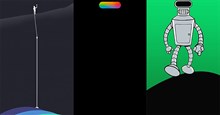


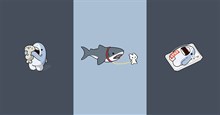











 Linux
Linux  Đồng hồ thông minh
Đồng hồ thông minh  macOS
macOS  Chụp ảnh - Quay phim
Chụp ảnh - Quay phim  Thủ thuật SEO
Thủ thuật SEO  Phần cứng
Phần cứng  Kiến thức cơ bản
Kiến thức cơ bản  Lập trình
Lập trình  Dịch vụ công trực tuyến
Dịch vụ công trực tuyến  Dịch vụ nhà mạng
Dịch vụ nhà mạng  Quiz công nghệ
Quiz công nghệ  Microsoft Word 2016
Microsoft Word 2016  Microsoft Word 2013
Microsoft Word 2013  Microsoft Word 2007
Microsoft Word 2007  Microsoft Excel 2019
Microsoft Excel 2019  Microsoft Excel 2016
Microsoft Excel 2016  Microsoft PowerPoint 2019
Microsoft PowerPoint 2019  Google Sheets
Google Sheets  Học Photoshop
Học Photoshop  Lập trình Scratch
Lập trình Scratch  Bootstrap
Bootstrap  Năng suất
Năng suất  Game - Trò chơi
Game - Trò chơi  Hệ thống
Hệ thống  Thiết kế & Đồ họa
Thiết kế & Đồ họa  Internet
Internet  Bảo mật, Antivirus
Bảo mật, Antivirus  Doanh nghiệp
Doanh nghiệp  Ảnh & Video
Ảnh & Video  Giải trí & Âm nhạc
Giải trí & Âm nhạc  Mạng xã hội
Mạng xã hội  Lập trình
Lập trình  Giáo dục - Học tập
Giáo dục - Học tập  Lối sống
Lối sống  Tài chính & Mua sắm
Tài chính & Mua sắm  AI Trí tuệ nhân tạo
AI Trí tuệ nhân tạo  ChatGPT
ChatGPT  Gemini
Gemini  Điện máy
Điện máy  Tivi
Tivi  Tủ lạnh
Tủ lạnh  Điều hòa
Điều hòa  Máy giặt
Máy giặt  Cuộc sống
Cuộc sống  TOP
TOP  Kỹ năng
Kỹ năng  Món ngon mỗi ngày
Món ngon mỗi ngày  Nuôi dạy con
Nuôi dạy con  Mẹo vặt
Mẹo vặt  Phim ảnh, Truyện
Phim ảnh, Truyện  Làm đẹp
Làm đẹp  DIY - Handmade
DIY - Handmade  Du lịch
Du lịch  Quà tặng
Quà tặng  Giải trí
Giải trí  Là gì?
Là gì?  Nhà đẹp
Nhà đẹp  Giáng sinh - Noel
Giáng sinh - Noel  Hướng dẫn
Hướng dẫn  Ô tô, Xe máy
Ô tô, Xe máy  Tấn công mạng
Tấn công mạng  Chuyện công nghệ
Chuyện công nghệ  Công nghệ mới
Công nghệ mới  Trí tuệ Thiên tài
Trí tuệ Thiên tài